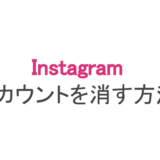iPhoneを使われている皆さん、アプリのバックアップ(保存、更新、復元)は随時行っていますか?
バックアップを放置していると、スマホが突然動かなくなるだけでなく、紛失や機種変更をした際に元々使っていたスマホのデータを移せなくなるのです。
今回は、iPhoneユーザー必見のバックアップについてレビューします。
博報堂DYメディアパートナーズのメディア環境研究所によると2017年6月現在、15歳から69歳を対象にした調査では、4人に3人がスマホを保有しているとのことでした。
これだけの人がスマホを保有していますが、iPhoneユーザーの皆さん、アプリのバックアップは頻繁に行っていますか?
アプリの中のデータは、皆さんが普段画面で見ているアプリ本体とは異なる部屋に保存されており、その部屋で皆さんが設定した内容や入力したデータを保管・管理・更新を行っているのです。
もくじ
バックアップを行う方法!
iPhoneのアプリをバックアップするのには2つの方法があります。
iCloudでのバックアップ
一つ目が「iCloud」にてクラウド上でバックアップする方法です。
これはパソコンが要らず、短時間で簡単にバックアップをすることが出来ます。
しかし、無料で使用できる5GBの容量を超えてしまう分については、バックアップが出来ないことがデメリットとして挙げられます。
それでは、iCloudでのバックアップ方法を紹介していきます。
iPhoneの「設定」画面を開きます
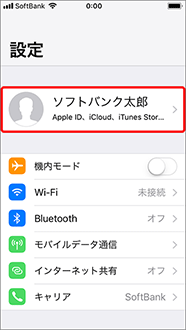
iCloudを開きましょう
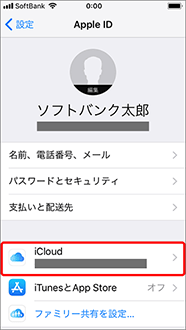
iCloudバックアップをオン(左半分がグリーンになったらOK)にしてください
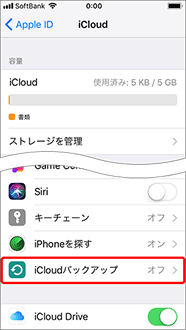
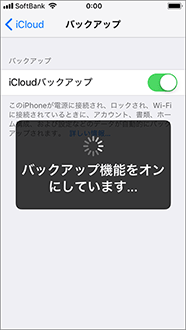
今すぐバックアップを作成を押します
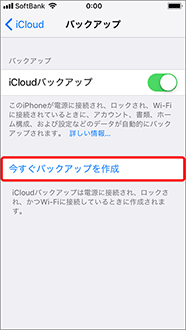
最後に作成されたバックアップの日時が表示されたら終了です。
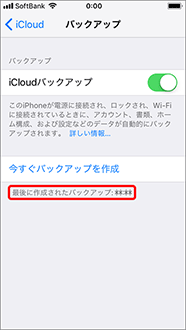
iCloudの場合は、以下の条件をクリアしていると自動的にiCloudにバックアップをしてくれますよ。
- Wi-Fiに接続されている状態であること
- iCloudに必要な空き容量があること
- iPhoneがロックされていること
- 電源に接続されていて、充電中であること
iTunesでのバックアップ
二つ目が「iTunes」を介してパソコン上でバックアップする方法です。
これは殆ど全てのデータを確実にバックアップしてくれるメリットがあります。
しかし、ケーブルやパソコンを使うため、手間がかかってしまうのがデメリットとして挙げられます。
iTunesでのバックアップ方法は以下の通りです。
まず、パソコンにiPhoneを繋げてからiTunesを開いてください。
接続が画面上で確認出来たら、「編集」より「設定」を開きましょう。
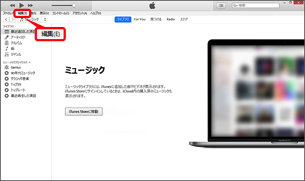
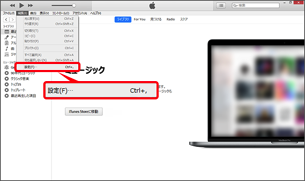
デバイスとiTunesの同期設定を「自動」ではなく、「手動」に変えておいてくださいね。
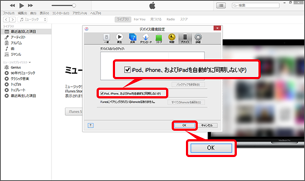
次は、iTunesのバックアップ設定をチェックしましょう。
サイドバーにある「iPhone」をクリックすると、右側にiPhoneの概要が表示されます。
バックアップの箇所で「このコンピュータ」「iPhoneのバックアップを暗号化する」の2つにチェックを入れましょう。
この作業を行うことで、iPhoneに登録されているパスワードやアカウント、LINEのチャット履歴までもバックアップすることが出来るのです。
パスワードを設定したら、いよいよバックアップのスタートです。
この時!注意が必要です!!!
この設定したパスワードを忘れてしまったり、メモに書いた紙を失くしてしまうと、データが復元出来なくなるので、パスポートやクレジットカード並みに大切に扱ってくださいね。
まず、iPhoneのマークをクリックします。
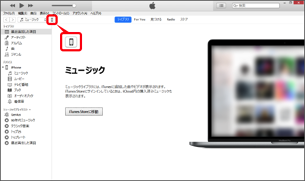
「概要」の「今すぐバックアップ」をクリックしましょう。
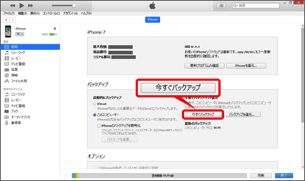
バックアップが始まります。Apple社のりんごのマークが表示されたら完了です!
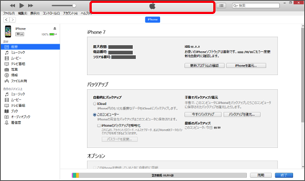
バックアップの作業が完了したら、以下3点だけ確認してください。
- 「このコンピュータ」にチェックが入っているかどうか
- 「iPhoneのバックアップを暗号化する」にチェックが入っているかどうか
- 最新のバックアップの日付が、本日の日付になっているかどうか
iPhone/iPadを初期化して復元する方法!
iPhoneに不具合が生じた時や、パスワードを忘れてしまった時、機種変更した時、そしてiOSをアップデートしたい時、データをバックアップすることで完全に復元することが出来るのです。
新しいiPhoneをゲットしたら、パソコンに保存したバックアップデータを新しいiPhoneに移すことで、古いiPhoneのデータを復元します。
iTunesを介して復元する際は、一度にデータを移行することが出来るのですが、データ移行に時間がかかるため、完了するまではケーブルを抜かないように気を付けてくださいね!
それでは、iPhoneを復元する方法を紹介していきます!
まず、iTunesを起動させたら、「編集」をクリックし、「設定」を選びます→「デバイス」をクリックしたら「iPod、iPhone、およびiPadを自動的に同期しない」にチェックを入れてOKをクリックしましょう。
付属のUSBケーブルでiPhoneとパソコンを繋げ、iPhoneの絵をクリックします→「バックアップを復元」を選び、最新のバックアップデータした日付を確認してから間違いなければ「復元」をクリックしましょう。
同期が始まり、Apple社のりんごのマークが画面上部に表示されたら、完了です!
いかがでしたか?
iPhoneのバックアップについて理解して頂けましたでしょうか??
データをしっかり守って、機種変更をした時や紛失してしまった時にでも、データだけでも元に戻せるように普段から頻繁に行ってみてくださいね!